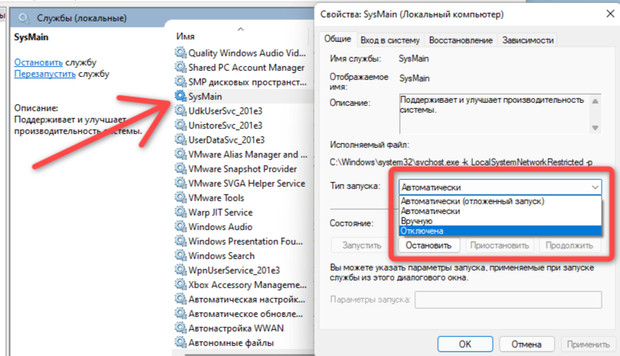Service Host Superfetch, или сокращенно Superfetch, – это функция Windows, предназначенная для ускорения работы вашего компьютера, но иногда она может фактически замедлить его.
Продолжайте читать, чтобы узнать, что такое Superfetch, как отключить Superfetch и почему вы можете это сделать.
Что такое Superfetch
Superfetch – это стандартная функция Windows, которая предварительно загружает наиболее часто используемые вами приложения. Загружая эти программы заранее, Service Host Superfetch стремится ускорить работу вашего ПК. Superfetch является частью Windows 11 и встроен во все версии Windows, начиная с Windows Vista в 2007 году.
Superfetch может увеличить время запуска, предварительно загружая программы до того, как Windows сможет запуститься. Хотя Superfetch обычно полезен, иногда он может замедлить работу вашего ПК. В качестве фоновой службы Superfetch постоянно использует некоторые ресурсы ЦП и ОЗУ.
Попробуйте отключить Superfetch, если вы столкнулись с этими проблемами.
Как отключить Superfetch в Windows 11
Вы можете заметить, что Superfetch замедляет работу вашего ПК, а не ускоряет его. Если это так, вот как отключить Superfetch в Windows 11 двумя разными способами:
Отключите Superfetch в Windows 11 с помощью services.msc
- Щелкните правой кнопкой мыши кнопку Windows в левом нижнем углу рабочего стола и выберите «Выполнить» или нажмите комбинацию Win + R. Введите services.msc и нажмите OK, чтобы открыть диспетчер служб Windows.
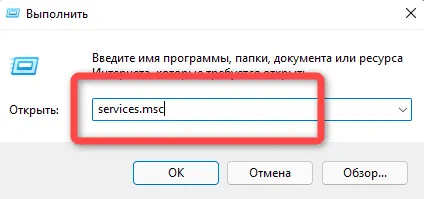
- В диспетчере служб Windows найдите запись SysMain. Дважды щёлкните его и установите статус Тип запуска на Отключено.
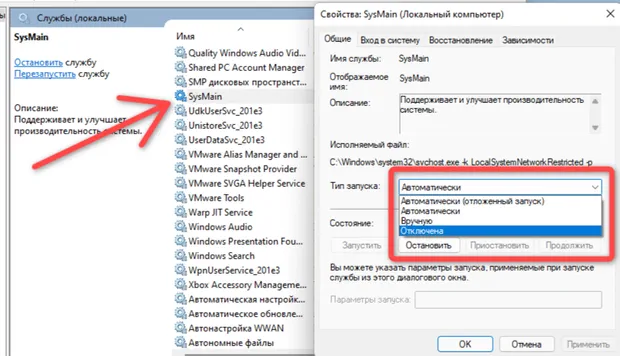
- Нажмите OK, затем перезагрузите систему. Служба Host Superfetch будет отключена.
Отключите Superfetch с помощью командной строки Windows 11
- Откройте командную строку от имени администратора.
- Вставьте следующую команду в командную строку, затем нажмите Enter:
sc stop “SysMain” & sc config “SysMain” start=disabled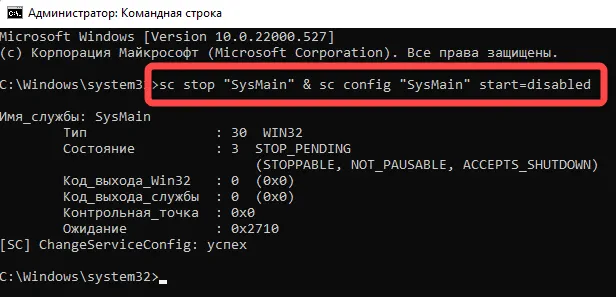
-
Перезагрузите компьютер, чтобы использовать Windows с отключенным Superfetch.
Иногда Superfetch может потреблять много ресурсов ЦП и ОЗУ, что может привести к использованию вашего диска на 100%, повысить температуру ЦП и снизить скорость вашего компьютера.
Если эти проблемы сохраняются даже при выключенном Superfetch, включите его снова – ваши проблемы с производительностью не вызваны Superfetch.
Как включить Superfetch в Windows 10
Включение Superfetch может помочь повысить производительность. Вот как включить Superfetch в Windows:
Включите Superfetch с помощью services.msc
- Щелкните правой кнопкой мыши кнопку меню «Пуск» и выберите «Выполнить». Введите services.msc и нажмите Enter.
- Прокрутите вниз и дважды щелкните SysMain, затем выберите Автоматически (отложенный запуск).
- Нажмите OK, затем перезагрузите компьютер. Superfetch будет включена.
Включите Superfetch с помощью командной строки
- Откройте командную строку от имени администратора.
- Введите приведенную ниже команду в командную строку, затем нажмите клавишу Enter.
sc config “SysMain” start=auto & sc start “SysMain” - Перезагрузите компьютер, чтобы включить Superfetch.
Как работает Service Host Superfetch
Service Host Superfetch прогнозирует, какие программы вы будете использовать и в какое время, а затем предварительно загружает эти приложения в оперативную память.
Вот подробный взгляд на то, как работает Service Host Superfetch:
- Superfetch предварительно загружает приложения (и загрузочные файлы) в оперативную память, когда «думает», что вы собираетесь их использовать. Это сделано для того, чтобы Windows не приходилось часто обращаться к более медленному жесткому диску.
- Анализируя ваше поведение, алгоритм Superfetch будет предугадывать, какие приложения вы будете использовать и когда. Superfetch может прогнозировать до трёх приложений одновременно.
- Superfetch умеет отдавать предпочтение активным программам над фоновыми задачами, такими как дефрагментация жесткого диска. Windows Service Host Superfetch будет запускать эти задачи, когда ваш компьютер простаивает.
- Superfetch учится, когда вы продолжаете использовать свой компьютер. По мере изменения ваших привычек и более или менее частого использования различных программ Superfetch адаптируется к вашим потребностям.
Как контролировать использование диска Superfetch
Если ваш компьютер работает медленнее, чем должен, вы можете проверить, не вызывает ли Superfetch высокую загрузку диска.
Вот как отслеживать Superfetch в Windows 11:
- Щелкните правой кнопкой мыши меню «Пуск» и выберите Диспетчер задач.
- В диспетчере задач найдите элемент Служба узла: SysMain.
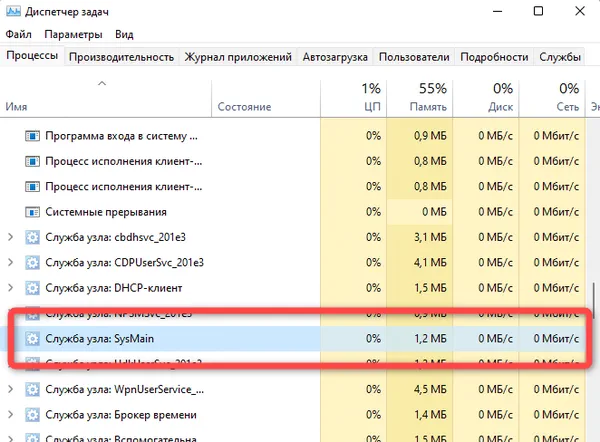
Использование диска службой Superfetch должно быть минимальным. Если вы видите высокий процент использования ЦП или использование диска с двузначным числом МБ/с в течение более нескольких минут, выключите Superfetch. Если это не исчезнет, вы можете заметить высокую температуру процессора.
Должен ли я отключать Superfetch
Вам следует отключить Superfetch, если вы заметили, что служба увеличивает загрузку ЦП, потребляет ОЗУ или перегружает жёсткий диск. Если Superfetch чрезмерно использует дисковые ресурсы, это может привести к заметному падению скорости и производительности вашего компьютера. Это может произойти, даже если вы используете твердотельный накопитель вместо старого диска.
Замедление, вызванное Superfetch, обычно происходит из-за того, что Superfetch предварительно загружает слишком много приложений или неправильно угадывает и загружает приложения, которые вы не собираетесь использовать. Когда вы решите открыть другую программу, ваша оперативная память не готова к этому.
Отключите Superfetch и посмотрите, работает ли ваш SSD или HDD быстрее.
Зачем нам Superfetch в Windows 11
В большинстве случаев Superfetch повышает производительность ПК с Windows. Чем больше Superfetch узнаёт о ваших привычках, тем точнее она сможет предсказать, когда вы будете использовать определенное приложение, и предварительно загрузить его.
Когда вы устанавливаете новые приложения, очередь Superfetch очищается, чтобы обеспечить достаточное количество оперативной памяти. Когда вы используете эти новые приложения, Superfetch анализирует, когда и как часто.
Но, иногда Superfetch может вызвать больше проблем, и отключение Superfetch может помочь.
Нужен ли Service Host Superfetch для игр
Предварительно загрузив игру, Superfetch поможет оптимизировать ваш компьютер для игр. Но некоторые геймеры сообщают, что Superfetch занимает дисковые ресурсы – даже после окончания игровой сессии.
Игровые файлы могут быть очень большими, иногда превышающими 100 ГБ. Если Superfetch обнаружит, что вы регулярно играете в игру, она может попытаться предварительно загрузить файлы игры в оперативную память – вот где что-то может пойти не так. Superfetch будет изо всех сил пытаться справиться с этими огромными файлов, и отключение Superfetch в такой ситуации может заметно улучшить производительность.